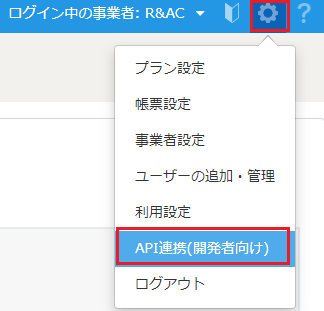マネーフォワード クラウド請求書(以下、クラウド請求書)との連携が切れてしまっています。
下記手順を参考に、再度設定を行ってください。
クラウド請求書 API連携の再設定方法
1.【連携設定】「クラウド請求書 WebAPI連携設定」内、「認可コード取得」をクリックします。
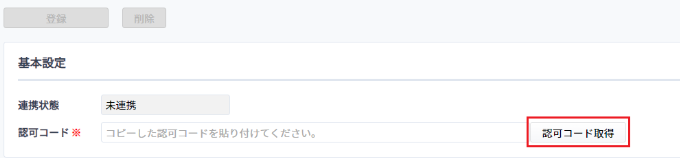
2.マネーフォワード クラウドのアプリポータルのログイン画面に遷移します。
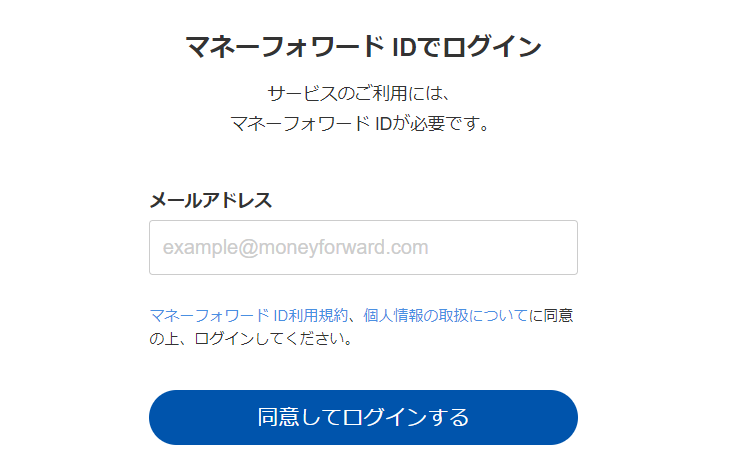
3.連携する事業所を選択し、「次へ」ボタンをクリックします。
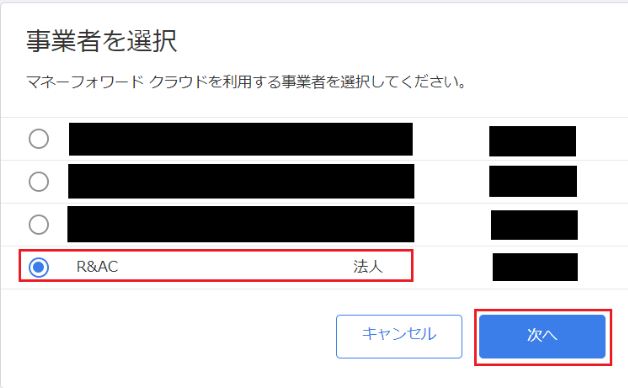
※選択時にエラーが表示される場合、先にマネーフォワード クラウドのアプリポータルにてユーザー登録がされているかご確認ください。
4.利用規約と個人情報の取扱について確認し、「同意する」ボタンをクリックします。
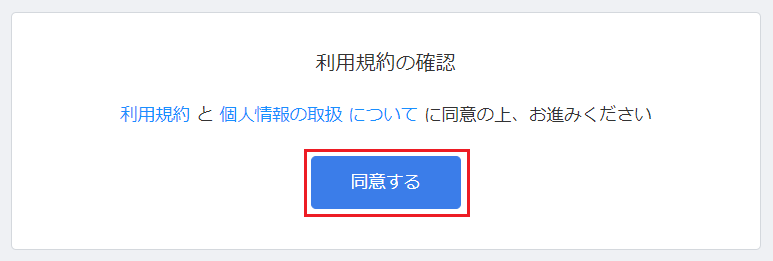
5.アプリとの連携許可を確認し、「許可」ボタンをクリックします。
※画像青枠には③で選択した事業者名が表示されます。
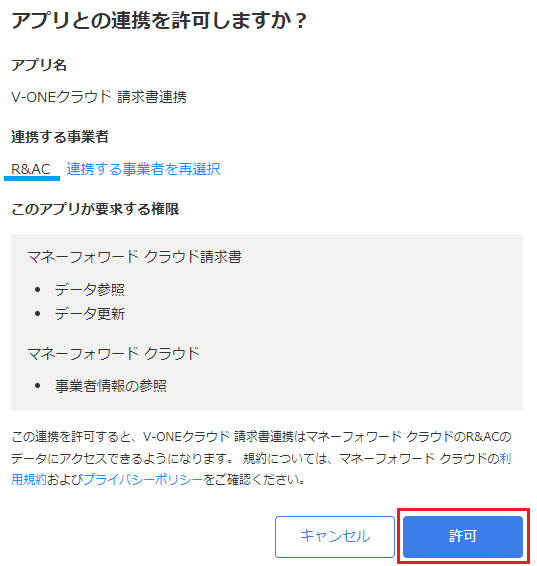
6.認可コードが表示されます。「コピー」ボタンをクリックしてコピーします。
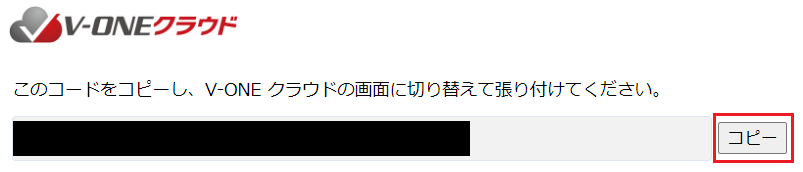
7.マネーフォワード クラウド債権管理の画面に戻り、⑥でコピーした認可コードを「認可コード」欄に貼付し、「登録」ボタンをクリックします。
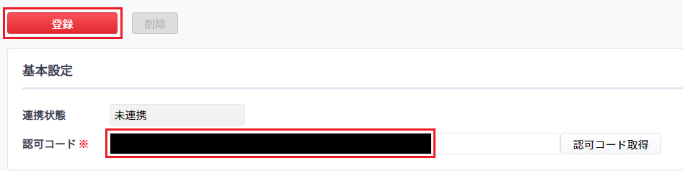
8.登録が完了するとメッセージが表示され、連携状態が「連携中」になります。
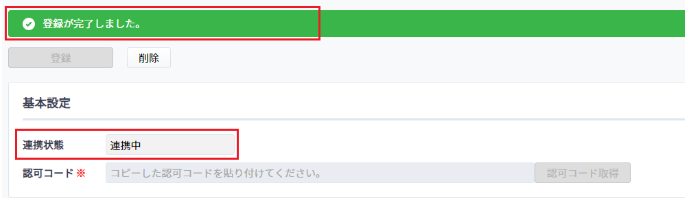
設定が完了したら、 マネーフォワード クラウド請求書 データ抽出にて請求データの取込を行います。
マネーフォワード クラウドのアプリポータルへの登録方法
マネーフォワード クラウド債権管理との連携に、マネーフォワード クラウドのアプリポータルへのユーザー登録が必要となります。
※以下マネーフォワード クラウド債権管理に必要な、クラウド請求書側の初期設定を記載します。設定の詳細はお手数ですが、マネーフォワード社のマニュアルをご参照ください。
※クラウド請求書の管理者が存在する場合、管理者ユーザーにて事前設定を行うことを推奨します。
3.ご利用のMFIDでログインし、マネーフォワード クラウド債権管理と連携する事業者を選択します。
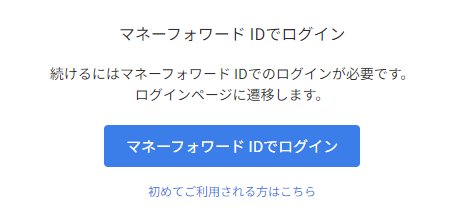
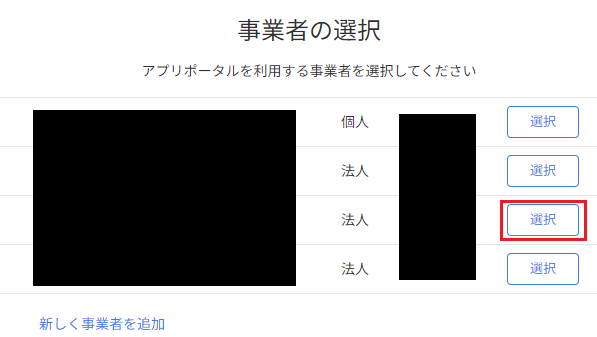
4.「ユーザー」メニュー内にて権限を確認します。
クラウド請求書との連携設定を行うユーザーに、「アプリ連携」の権限があれば、事前準備は完了です。続いてマネーフォワード クラウド債権管理との連携設定を行ってください。
「アプリ連携」の権限が存在しない場合、画面右部の「編集」ボタンをクリックします。
※ボタン表示が存在しない場合、もしくはユーザー自体が表示されていない場合は、貴社のクラウド請求書の管理者へご確認ください。
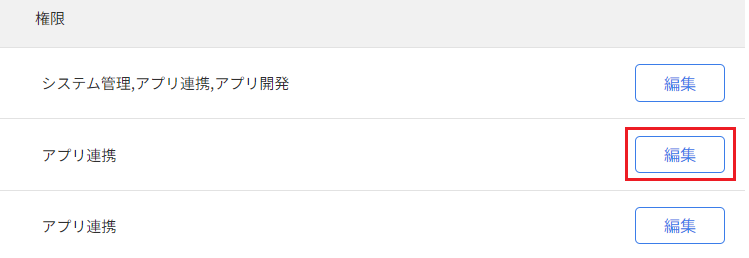
「アプリ連携」にチェックを入れ、「保存」をクリックすると権限の付与が完了します。
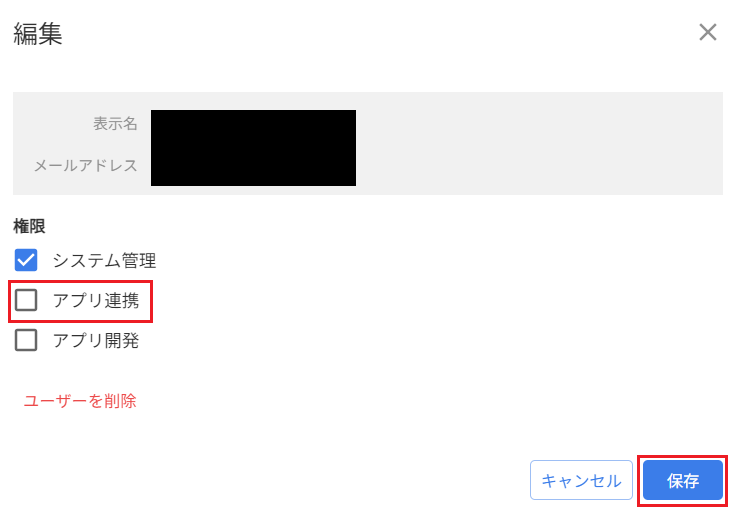
続いてマネーフォワード クラウド債権管理との連携設定を行います。
※本サポートサイトは、マネーフォワード クラウドの操作方法等の案内を目的としており、法律的またはその他アドバイスの提供を目的としたものではありません。当社は本サイトに記載している内容の正確性・妥当性の確保に努めておりますが、実際のご利用にあたっては、個別の事情を適宜専門家に相談するなど、ご自身の判断でご利用ください。
頂いた内容は、当サイトのコンテンツの内容改善のためにのみ使用いたします。